엑셀 수식이 문자로 보일 때 해결 방법
엑셀에서 수식이 문자로 표시되는 경우가 종종 발생합니다. 이는 셀 서식이나 수식 입력 방식의 문제로 인해 발생할 수 있습니다. 이 글에서는 이러한 문제를 해결하는 두 가지 방법에 대해 알아봅니다.
▼ 엑셀 수식이 문자로 보이는 경우
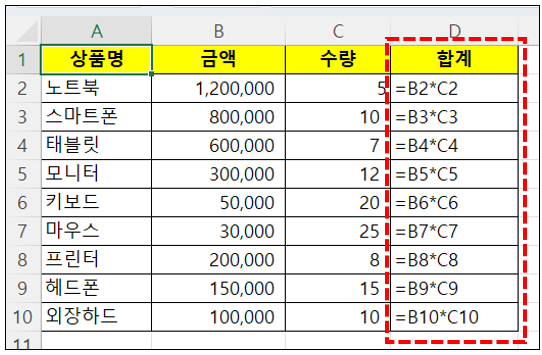
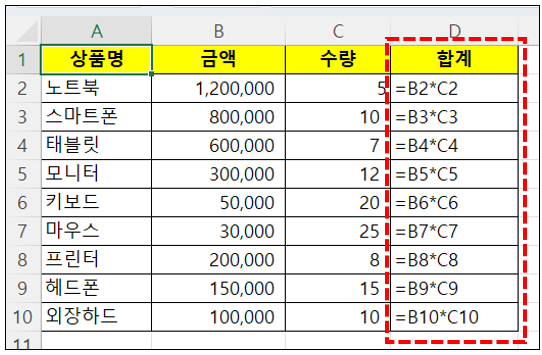
1. 셀 서식 변경 후 수동으로 엔터키 입력
첫 번째 방법은 각 셀을 개별적으로 수정하는 방법입니다.
- 문자처럼 보이는 수식이 있는 셀을 선택합니다.
- 셀 서식을 “일반“으로 변경합니다.
- 해당 셀을 더블 클릭하거나 F2 키를 눌러 편집 모드로 들어갑니다.
- 엔터키를 누르면 수식이 적용됩니다..
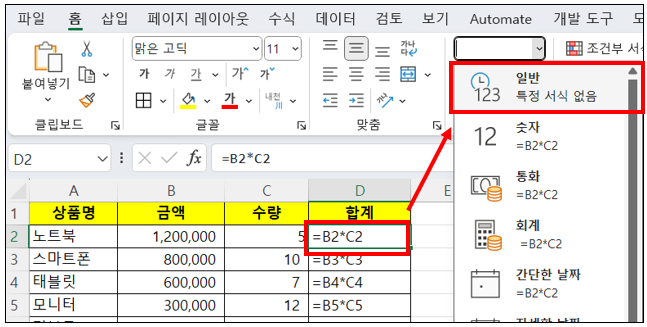
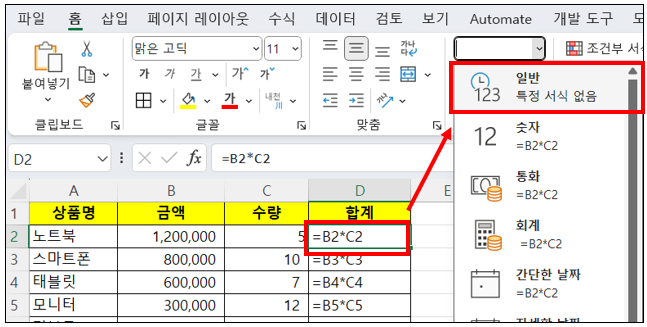
▼ 엔터키를 누르면 수식이 적용
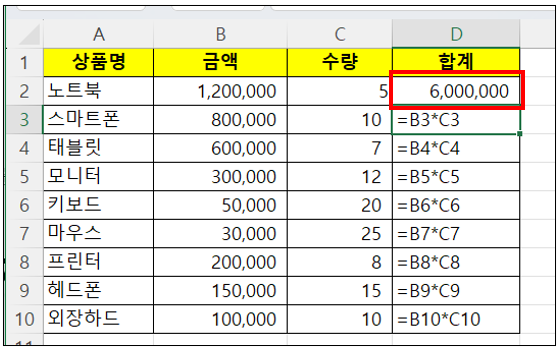
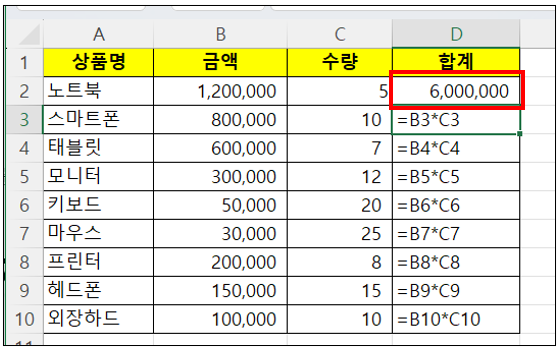
2. 일괄 수정 (찾기 및 바꾸기 기능 활용)
여러 셀에서 수식이 문자로 표시되는 경우, 일괄적으로 수정할 수 있습니다.
- 전체 셀을 선택하거나 문제가 있는 셀 범위를 선택합니다.
- 셀 서식을 “일반“으로 변경합니다.
- Ctrl + H를 눌러 “찾기 및 바꾸기” 대화 상자를 엽니다.
- 찾을 내용에 ‘=‘를 입력하고, 바꿀 내용에도 ‘=‘를 입력합니다.
- “모두 바꾸기“를 클릭하면 모든 수식이 일괄적으로 적용됩니다.
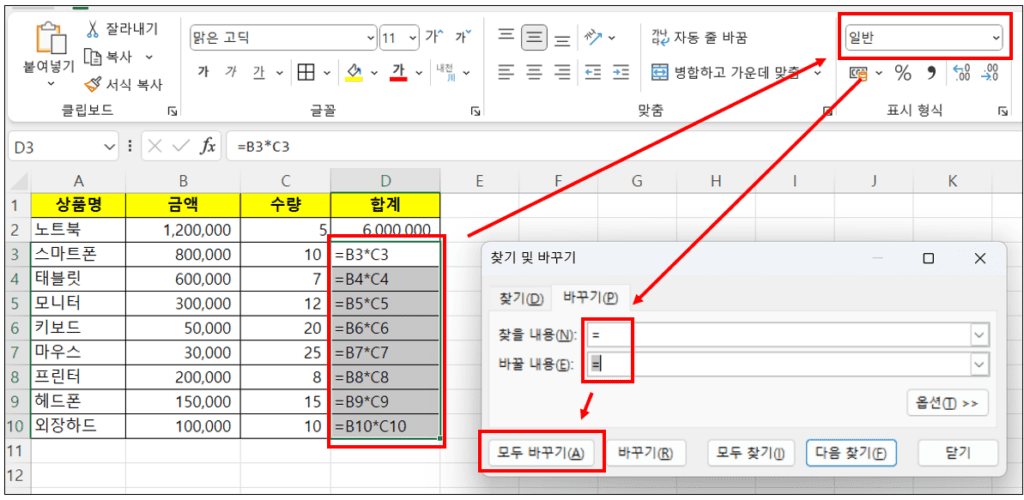
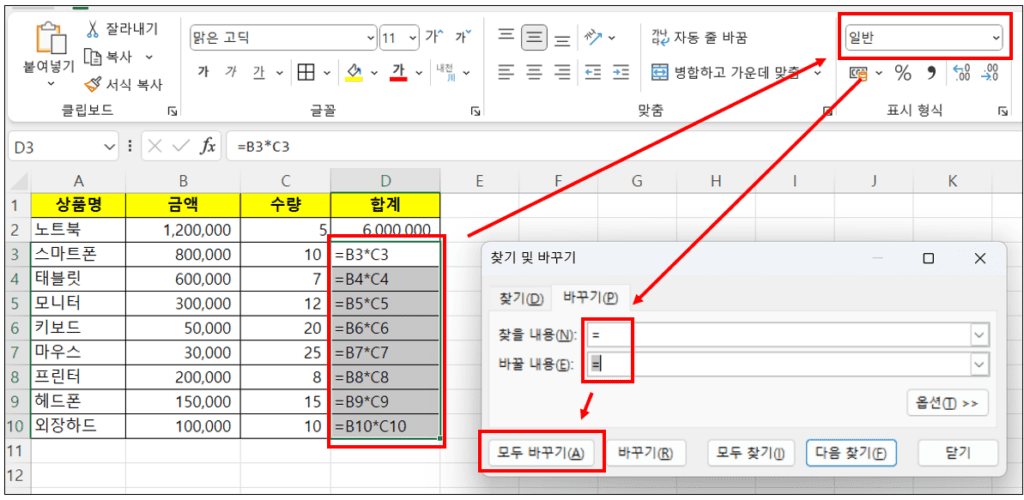
▼ 바꾸기 기능 활용하여 일괄 수정
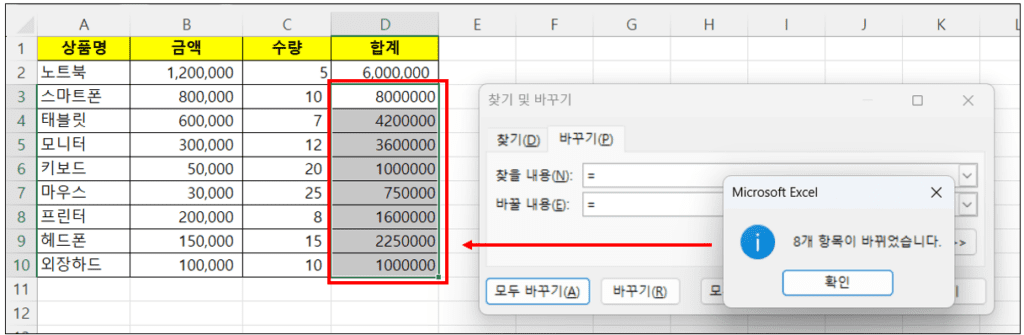
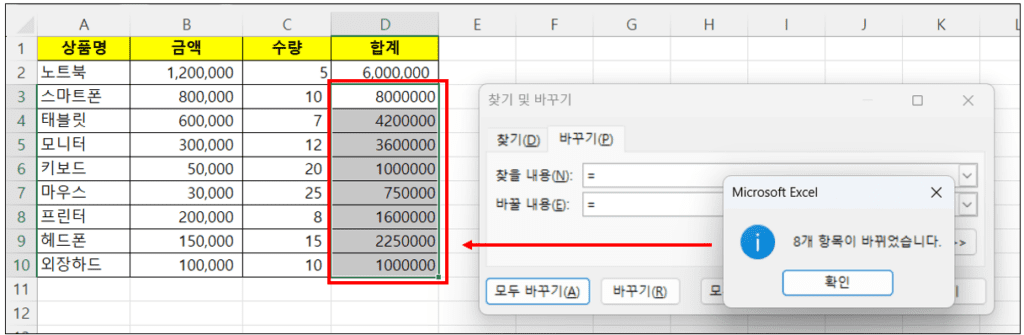
결론
엑셀에서 수식이 문자로 보일 때는 셀 서식을 “일반”으로 변경하고, 수동으로 엔터키를 입력하거나 “찾기 및 바꾸기” 기능을 활용하여 문제를 해결할 수 있습니다. 이 방법들을 사용하여 수식을 정상적으로 적용해 보세요.
관련 이전 게시글
- 엑셀 셀에서 줄바꾸기 2가지 방법 – 엔터키, 자동 줄 바꿈
- 엑셀 행, 열 그룹 설정 및 그룹 해제하는 방법
- 엑셀 중복 데이터 확인 및 제거하는 방법 – 중복된 항목 제거
- 엑셀 FILTER 함수 – 원하는 여러 조건으로 데이터 필터링 하기
- 엑셀 데이터 행열 바꾸는 2가지 방법 – 복붙, TRANSPOSE 함수
이 글이 도움이 되셨다면 공유 부탁 드립니다.




